Mac新手必备的10个Mac实用操作技巧
2023-09-25 371在Mac系统中很多功能用户只需要下意识去使用即可,但还有一些小技巧隐藏的比较深,下面我们分享Mac新手用户必备的10个操作技巧,相信新手用户在平时工作中一定用得到。
1、使用键盘来控制 Dock 栏
先按快捷键 Control+fn+F3,然后放开。接下来就可以用键盘上的方向键切换 Dock 栏上的应用程序了。如果你恰好又没鼠标又没触摸板,用这个方法可以救救急。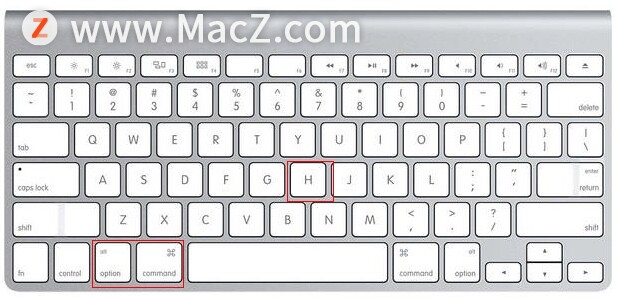 2、在 Safari 中双指翻页
2、在 Safari 中双指翻页
在 Safari 中,可以使用双指在触摸板上左右滑动翻页(前进/后退)。
4、输入重音字符
在英文输入法下,长按元音字母(a,e,i,o,u)就能输入重音字符。
5、Spotlight 快捷键
很多人用 Mac 时间长了之后都会养成从 Spotlight 启动应用程序的习惯,其实如果你用快捷键 control+空格键来启动 Spotlight 的话效率会更高,并且将鼠标指针移动到 Spotlight 搜索项的文件上,还可以预览内容。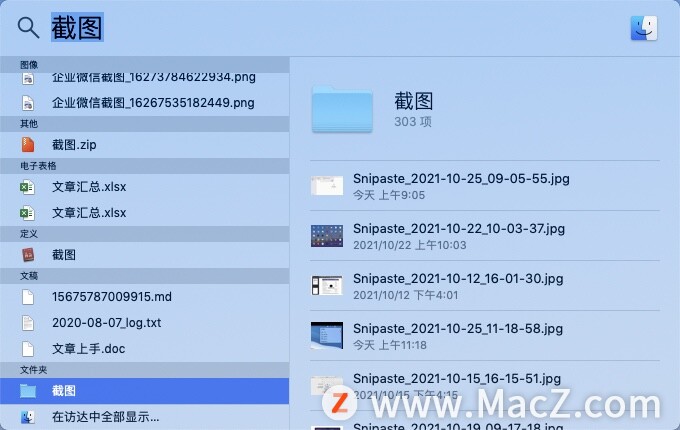 6、调整鼠标指针大小
6、调整鼠标指针大小
进入「系统偏好设置」——「万能辅助」——「鼠标与触摸板」中,就可以调整鼠标指针大小了。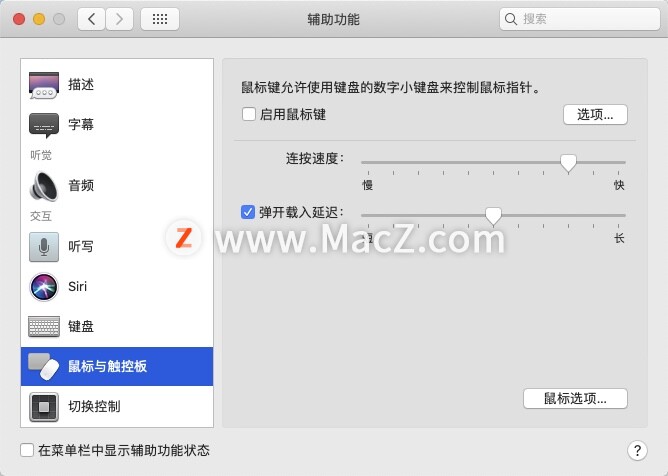 7、放大/缩小屏幕显示
7、放大/缩小屏幕显示
按住Control键,滚动鼠标转轮就可以放大、缩小你的屏幕显示了。
8、隐藏所有其它窗口
窗口太多太乱,按下Command-Option-H组合键,除了当前窗口以外的其它窗口会自动隐藏(不是缩小)。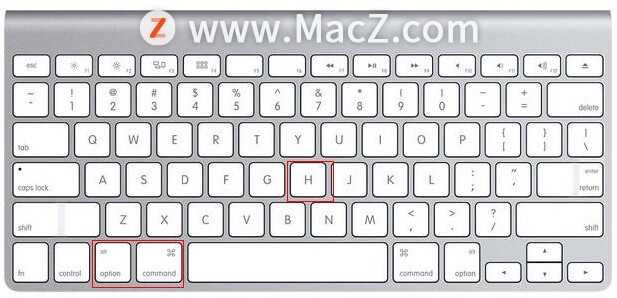 9、获得你的Mac序列号
9、获得你的Mac序列号
点击左上角的苹果标志 - 关于本机,然后双击版本号位置
10、将常用项目拖到Finder的工具栏。
你可以轻松将一些常用文件夹拖放到Finder工具栏。如果不想要了,按住Command键后再拖离工具栏就行了。
以上就是MacZ.com小编给您带来的Mac新手必备的10个Mac实用操作技巧,还想知道哪些Mac系统的操作技巧,欢迎来交流。
相关资讯
查看更多最新资讯
查看更多-

- 苹果 iPhone 应用精彩纷呈,iPad 用户望眼欲穿
- 2025-02-06 315
-

- 苹果官方发布指南:如何禁用 MacBook 自动开机功能
- 2025-02-05 302
-

- 苹果分享 macOS 15 Sequoia 技巧,Mac 启动行为由你掌控
- 2025-02-02 278
-

- 苹果首次公布AirPods固件升级攻略:共6步
- 2025-01-30 234
-

- 苹果 iPhone 用户禁用 Apple Intelligence 可释放最多 7GB 存储空间
- 2025-01-30 212
热门应用
查看更多-

- 快听小说 3.2.4
- 新闻阅读 | 83.4 MB
-

- 360漫画破解版全部免费看 1.0.0
- 漫画 | 222.73 MB
-

- 社团学姐在线观看下拉式漫画免费 1.0.0
- 漫画 | 222.73 MB
-

- 樱花漫画免费漫画在线入口页面 1.0.0
- 漫画 | 222.73 MB
-

- 亲子餐厅免费阅读 1.0.0
- 漫画 | 222.73 MB
-
 下载
下载
湘ICP备19005331号-4copyright?2018-2025
guofenkong.com 版权所有
果粉控是专业苹果设备信息查询平台
提供最新的IOS系统固件下载
相关APP应用及游戏下载,绿色无毒,下载速度快。
联系邮箱:guofenkong@163.com








